Mac - это продукт, который, как правило, отлично работает, однако неправильное использование или незнание определенных «уловок» иногда замедляет работу компьютера, поэтому в этом посте мы хотим научить вас некоторым советам, которые вы можете выполнить, чтобы освободить ваш Mac«s Оперативная память память и заставить его работать быстрее.
Что такое оперативная память и как она влияет на работу вашего Mac?
Прежде всего, вы должны знать, что такое ОЗУ, чтобы таким образом понять причину, по которой действия, которые мы раскрываем в этом посте, выполняются для ускорения работы Mac. Оперативная память - это хранилище, которое компьютер использует для задач и процессов, которые выполняются или выполняются в данный момент, поскольку одной из основных характеристик этого является его скорость. Компьютер временно хранит в оперативной памяти все данные программ, которые вы используете в данный момент.

Следовательно, чем больше оперативной памяти у вашего Mac, во-первых, тем больше программ вы можете одновременно использовать на своем компьютере или более требовательных программ, а во-вторых, тем более плавно будет работать компьютер. Это два основных способа, которыми оперативная память влияет на работу вашего компьютера. Apple компьютер.
Посмотрите, сколько оперативной памяти потребляет ваш Mac
Прежде чем приступить к действиям, которые необходимо выполнить для освобождения ОЗУ, интересно, что вы всегда можете знать, сколько ОЗУ потребляет ваш компьютер, чтобы вы также могли принять решение или не проводить корректирующие меры. Для этого у Mac есть собственный инструмент, который предоставит вам эту информацию, он называется «Монитор активности». Следуйте инструкциям ниже, чтобы узнать, сколько оперативной памяти потребляет ваш Mac прямо сейчас.
- Откройте приложение Activity Monitor.
- Перейдите на вкладку Память.
- В столбце памяти вы найдете, какие приложения потребляют больше всего памяти в данный момент.
- Внизу приложения вы найдете более глобальные данные, такие как общий объем памяти вашего Mac, а также объем памяти, который вы в настоящее время потребляете.
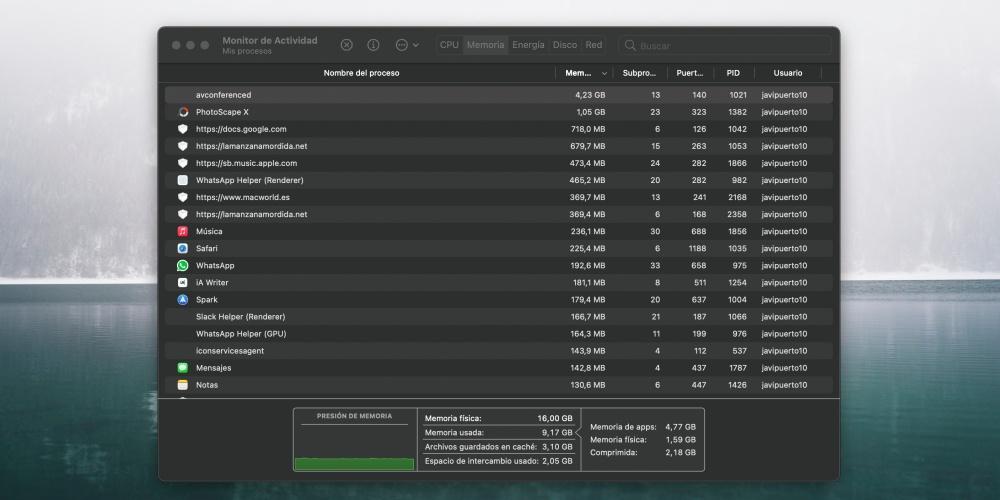
Освободите оперативную память вашего компьютера с помощью этих простых шагов
Перезагрузите устройство
Перезагрузка устройства - это один из процессов, который необходимо выполнить для исправления многих проблем, в этом случае он работает, потому что, когда мы перезагружаем Mac, все процессы и приложения, которые были запущены, закрываются, и поэтому, когда мы снова запускаем оперативная память компьютера будет практически свободна. Поэтому, если вы не привыкли выключать или перезагружать компьютер, мы рекомендуем делать это время от времени, чтобы ваш Mac работал быстрее.
Закройте приложения
Если при использовании Mac вы замечаете, что он начинает замедляться или вам трудно выполнять повседневные действия, которые не представляли бы никаких проблем в нормальных условиях, мы рекомендуем вам определить, какие приложения потребляют больше оперативной памяти. памяти и, если вы их не используете, закройте их, чтобы компьютер мог работать более плавно и быстрее. В связи с этим мы рекомендуем вам открывать только те приложения, которые вы используете в данный момент.
Своевременно обновляйте свой Mac
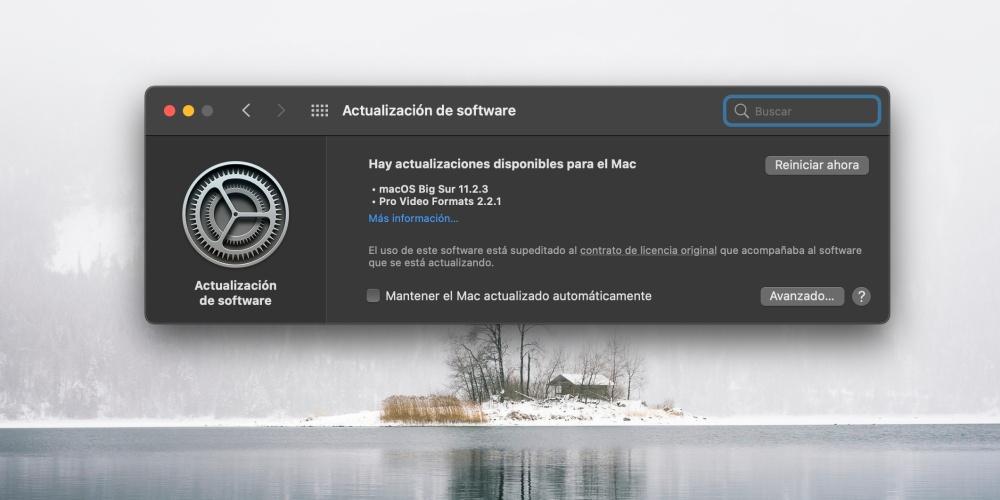
Обновление Mac до последней версии macOS - одно из действий, которые сделают работу Mac максимально оптимальной. Возможно, проблемы с оперативной памятью, с которыми вы столкнулись на вашем Mac или которые могут возникнуть в будущем, происходят из операционной системы вашего Mac, поэтому постоянное обновление гарантирует, что в большинстве случаев это устранит те возможные проблемы, которые могут возникнуть, чтобы повлиять на RAM вашего компьютера Apple. Чтобы узнать, есть ли у вас ожидающее обновление программного обеспечения, вам просто нужно перейти в Системные настройки, щелкнуть Обновление программного обеспечения, и он появится, независимо от того, нужно ли вам устанавливать новую версию macOS.
Используйте эти приложения для освобождения оперативной памяти
CleanMyMac X
Эта программа или приложение - один из лучших союзников, которые помогут сохранить здоровье вашего Mac. Среди всех функций, которые он предлагает, одна из них уведомит вас, когда на вашем Mac заканчивается ОЗУ, и в этот момент вы можете использовать его инструмент для освобождения памяти. Кроме того, благодаря прямому доступу, который у вас есть на верхней панели инструментов, вы также сможете всегда знать состояние вашей оперативной памяти, и просто щелкнув «свободна», она выполнит ряд процессов, которые освободят оперативная память вашего компьютера. .
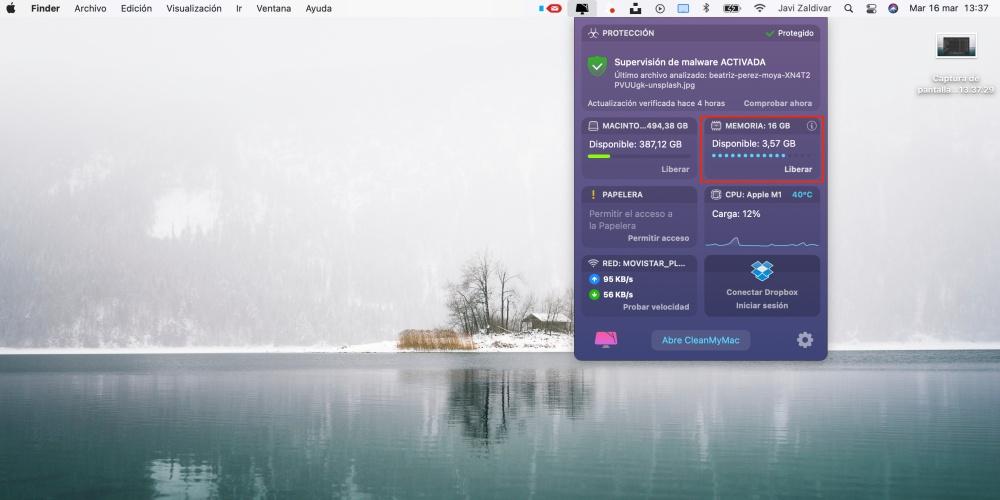
Доктор уборщик
Dr Cleaner - еще одна из самых известных программ или приложений для поддержания здоровья Mac. Среди функций, которые он предлагает, вы можете найти функцию для освобождения оперативной памяти. Кроме того, так же, как и CleanMyMac X, Dr Cleaner также покажет вам в своем прямом доступе объем оперативной памяти, который вы потребляете в каждый момент дня.
Наиболее частые сбои оперативной памяти на Mac
Есть некоторые симптомы, которые может показать ваш компьютер, которые указывают на то, что в оперативной памяти не хватает места, кроме того, эти симптомы легко идентифицировать. Одна из наиболее распространенных - приложение, с которым вы работаете, неожиданно закрывается, потому что на Mac не хватает оперативной памяти для выполнения процессов, которые необходимы самому приложению. Еще один явный симптом нехватки оперативной памяти - замедление работы всей системы. Внезапное выключение вашего Mac также может быть вызвано нехваткой оперативной памяти. Характерным признаком, который обязательно случится практически со всеми пользователями Mac, является появление на курсоре знаменитого вращающегося пляжного мяча, это еще один явный признак того, что на вашем Mac не хватает оперативной памяти.